Táboa de contidos
A túa resposta rápida:
Para cancelar a aplicación Facetune no iPhone, abre a aplicación Configuración e fai clic no teu perfil. A continuación, terás que facer clic en Subscricións.
Mostrarache a lista de aplicacións ás que te subscribiches desde a túa conta de iPhone.
Busca e fai clic en Facetune e, a continuación, terás que facer clic na opción Cancelar subscrición para cancelar a túa subscrición a Facetune.
En Android, abre Google Play Store. A continuación, terás que facer clic na icona do teu perfil na esquina superior dereita e, a continuación, facer clic en Pago e amp; subscricións.
A continuación, faga clic na opción Subscricións da páxina seguinte. Verás a lista de aplicacións ás que te subscribiches. Busca e fai clic en Facetune. A continuación, fai clic en Cancelar subscrición.
Selecciona e razoa e fai clic en Continuar. Confirma a túa acción facendo clic en Cancelar subscrición para cancelar a subscrición.
Tes algúns pasos que podes seguir para cancelar as subscricións de aplicacións para iPhone.
Como cancelar a subscrición a Facetune no iPhone:
Sigue os seguintes pasos:
Paso 1: Abre Configuración do iPhone e amp; Fai clic en Perfil
Podes cancelar a subscrición a Facetune no teu iPhone cando queiras. Cando non necesites unha subscrición, debes cancelala para evitar pagar por ela innecesariamente.
Ver tamén: Os pagos mensuais de Amazon non aparecen: corrixidos
Se usas un iPhone, poderás actuara cancelación da subscrición desde a aplicación Configuración do teu dispositivo. Deberás facer clic na aplicación Configuración da páxina de inicio para abrila e, en canto a abras, poderás ver o teu nome na parte superior da páxina.
O nome é mostrado como representación do teu perfil. Deberás facer clic no nome do teu perfil para continuar co método de cancelación da subscrición a Facetune.
Paso 2: toque Subscricións
Despois de facer clic no nome do perfil, dirixirase á páxina seguinte na que se mostrarán algunhas opcións unha tras outra. Desde a lista de opcións, cómpre facer clic en Subscricións para continuar co método de cancelación da subscrición a Facetune.

Debes saber que moitas persoas non coñecen ben o método de cancelación da subscrición pensando que desinstalar a aplicación cancela a súa adhesión a Facetune. Non funciona desa maneira.
Terás que facelo manualmente seguindo o método de cancelación, xa que a desinstalación non cancela a subscrición e, aínda que desinstales a aplicación sen cancelar a subscrición, seguirás cobrando.
Paso 3: Desde Subscricións, escolla Facetune
Despois de facer clic na opción Subscricións, amosarase a lista de aplicacións ás que se subscribiu desde o seu perfil de iPhone. Na lista, poderás ver o nome dea aplicación xunto con outros detalles como a data de caducidade da subscrición, etc. Deberás desprazarte cara abaixo na lista e atopar a aplicación Facetune.
A continuación, fai clic nel. Na seguinte páxina, mostrarache todos os detalles da túa subscrición ou subscrición a Facetune. Poderás ver o prezo da subscrición mensual que pagas, a data da subscrición, etc.
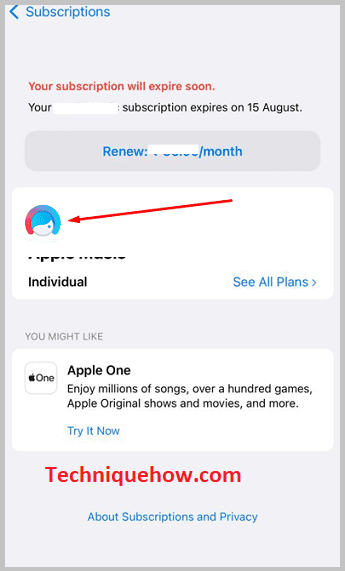
Paso 4: toca "Cancelar subscrición"
Despois de facer clic na aplicación Facetune da lista de aplicacións ás que te subscribiches, pasarás á páxina seguinte na que presentará todos os detalles da subscrición. Na parte inferior da páxina, atoparás un botón vermello que di Cancelar subscrición. Terás que facer clic nel para cancelar a túa subscrición a Facetune.
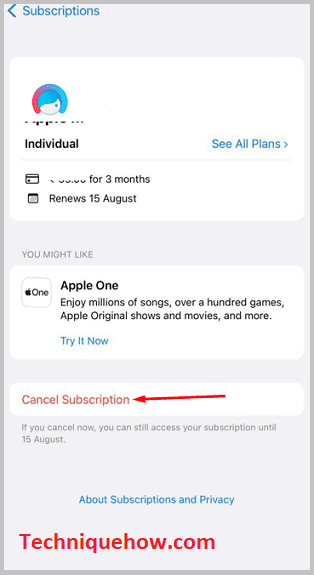
Debes saber que cando canceles a túa subscrición a calquera aplicación antes da seguinte facturación, poderás utilizar as instalacións ata que caduque a subscrición nese mes.
A cancelación da subscrición a Facetune non afectará nin lle impedirá utilizar as ferramentas gratuítas de Facetune, pero xa non poderá utilizar as opcións de edición premium.
Como cancelar Subscrición a Facetune en Android:
Aquí están os pasos seguintes:
Ver tamén: Foto de portada de Facebook & Visor de imaxes de perfil bloqueadoPaso 1: Abre Play Store & Pago e amp; subscricións
Se es un usuario de Android que busca cancelar a subscrición ou a subscrición a Facetune, poderás facelo desdea aplicación Google Play Store en Android.

Terás que abrir a aplicación Google Play Store no teu dispositivo Android e mirar na esquina superior dereita. Poderás ver un botón de campá e, ademais, amosarache a icona do perfil ou as iniciais da túa conta de Gmail.
Terás que facer clic nel. Aparecerá unha caixa con poucas opcións. Desde o conxunto de opcións, terás que facer clic en Pago e amp; subscricións que é a terceira opción da lista. Levará á páxina seguinte.

Paso 2: Subscricións > Escolle Facetune e tócao
Unha vez que che dirixan ao Pago e amp; páxina de subscricións, poderás ver algunhas opcións que se amosan unha tras outra. Desde o conxunto de opcións, terás que facer clic na segunda opción, é dicir, Subscricións , e despois poderás ver a lista de aplicacións ás que te subscribiches desde a túa conta de Google.

Na lista de Subscricións , terás que buscar Facetune e, a continuación, facer clic nel. Levaráche á páxina seguinte, é dicir, á páxina Xestionar a subscrición onde poderás obter os detalles da túa subscrición.
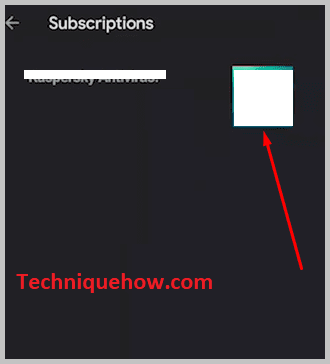
A subscrición VIP á aplicación Facetune axuda para editar as imaxes como un profesional. Permítelle utilizar ferramentas de edición premium que non están dispoñibles para os usuarios habituais. Pero quizais non o necesites todo o tempo que é cando podes atopaloé un gasto innecesario.
Paso 3: Unha vez aberto & Cancelar a subscrición
Cando faga clic na aplicación Facetune da lista de aplicacións subscritas, dirixirase á seguinte páxina onde poderá ver a Cancelar opción de subscrición en verde na parte inferior da pantalla. Terás que facer clic nel para proceder á cancelación da subscrición a Facetune.
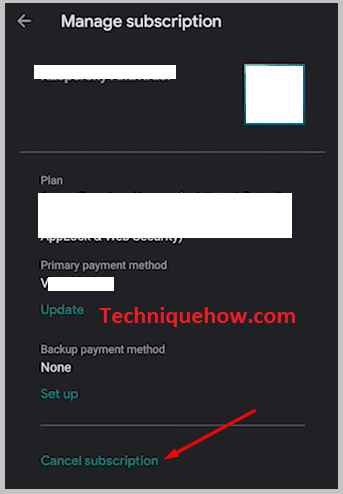
Se te subscribas a Facetune, a túa subscrición renovarase cada mes ata que a canceles manualmente. Non podes esperar que se cancele por si só despois dun mes ou do primeiro mes. Terás que facelo pola túa conta manualmente para que non se renove.
Aínda que canceles a subscrición a calquera aplicación, podes volver subscribirte sempre que queiras utilizar as ferramentas premium.
Paso 4: Seleccione Motivo e amp; Confirme
Cando faga clic na opción Cancelar subscrición da páxina Xestionar subscrición , amosaranse algunhas causas posibles que poden ser o motivo da súa cancelación da subscrición. á aplicación.
Na lista de motivos, terás que seleccionar o que consideres máis axeitado e preciso para ti. Se non atopas ningún motivo axeitado, selecciona Outros e fai clic no botón Continuar . Terás que confirmar a túa acción facendo clic en Cancelar subscrición. Cancelarase a túa subscrición á aplicación.
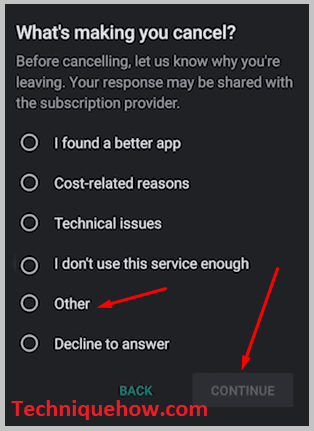
Cando estáscancelando a túa subscrición a calquera aplicación, debes coñecer a súa política de cancelación.
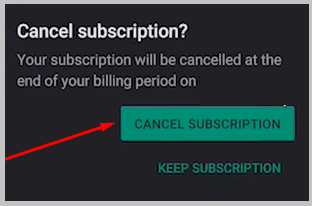
Conclusións:
No iPhone, hai que facelo desde a aplicación Configuración pero en dispositivos Android, Deberás usar a aplicación Google Play Store para cancelar a túa subscrición a Facetune. Despois de cancelar a túa subscrición ou subscrición a Facetune, aínda podes volver subscribirte a ela desde App Store ou Google Play Store.
